반응형
1.
하나의 파일을 windows와 ubuntu 를 이용해 번갈아가며 작업하고자 할 때,
매번 파일을 windows로 복사하거나
일일이 /mnt/c... 이하의 경로를 입력해 windows 파일 시스템에 접근하는 것은 매우 번거롭다.
심볼릭 링크(소프트 링크)를 이용하면 ubuntu 와 windows 작업공간을 동기화 시킬 수 있다.
2.
심볼릭 링크는 윈도우에서의 바로가기와 같은 개념이다.
원본 파일에 대한 링크를 설정하여 다른 위치에서 해당 파일에 접근하기 위해 사용된다.
유사한 개념으로 하드링크가 있는데,
하드링크는 두 파일의 inode(파일, 디렉토리의 고유번호)가 같다.
즉, 실제로 디스크에는 하나의 파일만이 기록되어 있고 이를 참조할 수 있는 경로가 두 가지가 되는 것이다.
따라서 둘 중 하나의 파일이 삭제되더라도 영향을 미치지 않는다.
반면, 심볼링 링크는 원본 파일과 링크 파일의 inode가 서로 다르고
링크 파일은 원본 파일에 대한 포인터만을 가지고 있다.
그렇기 때문에 원본파일이 삭제될 경우 해당 파일에 기록된 정보는 영영 사라지게 된다.
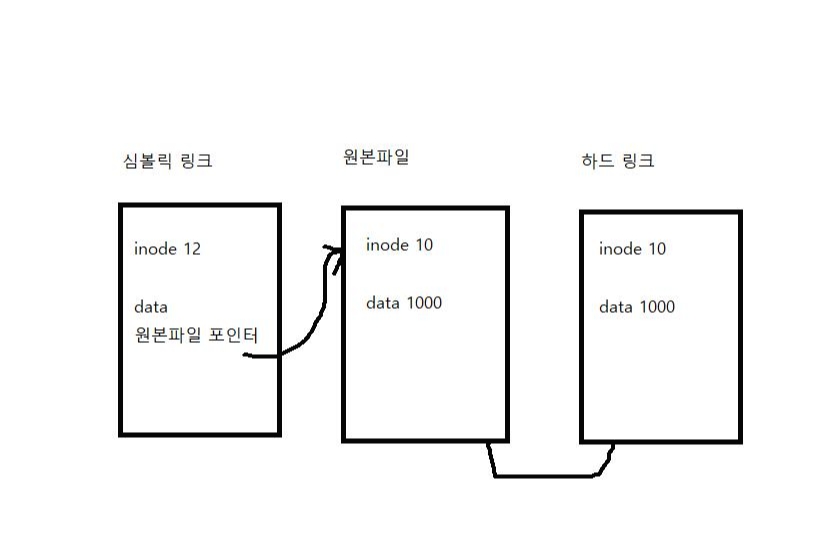
3.
심볼릭 링크를 설정하는 방법은 다음과 같다.
| $ ln -s 원본파일경로 링크파일경로 |
windows 바탕화면에 workspace 폴더를 만든 뒤,
| $ ln -s ../../mnt/c/Users/사용자이름/Desktop/workspace /home/사용자이름/workspace |
위와 같이 입력하면
ubuntu의 /home/사용자이름 폴더 밑에 workspace 폴더가 생성된다.
이제 이 곳에서 작업한 결과를 바탕화면에서 확인할 수 있다.
반응형
'Linux Unix' 카테고리의 다른 글
| Swatch로 로그 모니터링, 메일 발송하기 (0) | 2024.09.04 |
|---|---|
| Ubuntu Server에서 Wifi가 잡히지 않을 때 (1) | 2023.10.12 |
| [Linux] chmod로 권한 변경하기 (0) | 2023.02.20 |
| 리눅스 (AWS) - 스왑 메모리 설정 방법 (0) | 2022.08.03 |
| 자주 쓰는 Vi/Vim 편집기 단축키 (0) | 2021.05.19 |




댓글